Cliccando sul pulsante “STOP” l’applicazione si chiude. La stampa di dati (testo e valori) sullo strumento di diagnostica degli script (GSC) è la base per un buon sviluppo e manutenzione degli script.
Requisiti:
WinCC V7.3 o superiore
Progetto con una configurazione minima (pulsante di arresto, tag, ecc. Vedi riferimenti “WinCC V7.3 – Invertire bit“ https://support.industry.siemens.com/tf/br/en/posts/135042/) .
Passi principali della configurazione:
VB Script stampa testo
- Apri una pagina
- Posiziona l’oggetto GSC Diagnostic (Controls → Print job / Script diagnostic -> Global Script – GSC Diagnostic)
- Posiziona un pulsante
- Properties → Events → Click → Add VB script
- Configura uno script come segue:
Sub OnClick(ByVal Item) HMIRuntime.Trace "This is a test" End Sub
VB Script stampa una nuova linea
- Apri una pagina
- Posiziona l’oggetto GSC Diagnostic (Controls → Print job / Script diagnostic -> Global Script – GSC Diagnostic)
- Posiziona un pulsante
- Properties → Events → Click → Add VB script
- Configura uno script come segue:
Sub OnClick(ByVal Item) HMIRuntime.Trace vbNewLine End Sub
VB Script stampa il valore di una variabile
- Crea una variabie Intera (Project Tree → Show all tags-> <add new>, Name = HMI_Tag_1, Data Type = Integer)
- Apri una pagina
- Posiziona l’oggetto GSC Diagnostic (Controls → Print job / Script diagnostic -> Global Script – GSC Diagnostic)
- Posiziona un pulsante
- Properties → Events → Click → Add VB script
- Configura uno script come segue:
Sub OnClick(ByVal Item) Dim MyAuxObj Set MyAuxObj = HMIRuntime.Tags("HMI_Tag_1") MyAuxObj.Read HMIRuntime.Trace MyAuxObj.Value End Sub

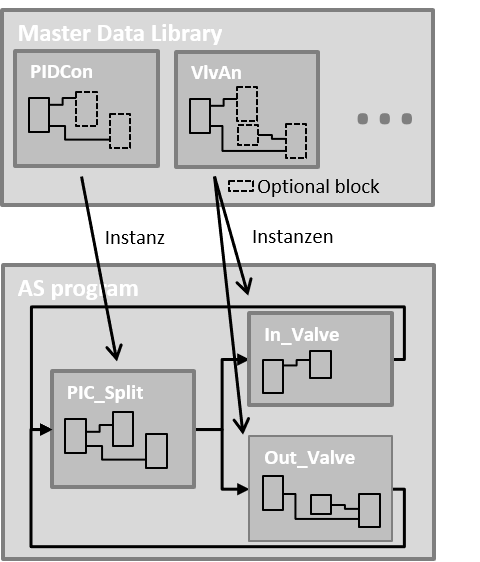
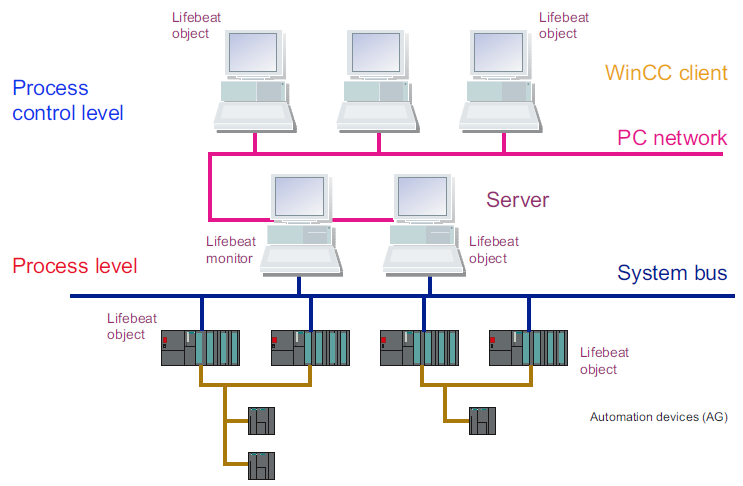
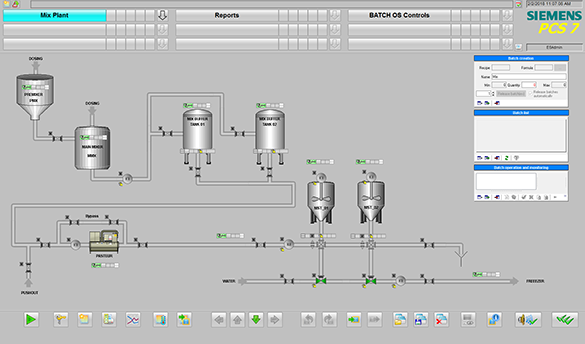
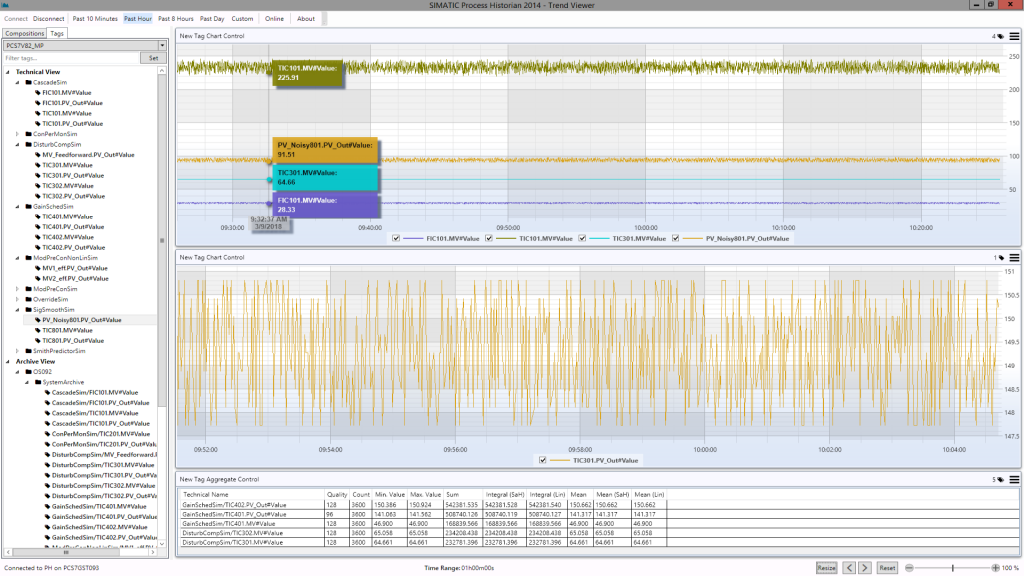

Scrivi un commento
Devi accedere, per commentare.